Fabriksåterställning av iPhone kan vara en bra lösning för att åtgärda iPhone-problem, men det kan också leda till dataförlust. Och det är mycket svårt att återställa data utan en säkerhetskopia från återställning av iPhone.
Oroa dig inte! I den här artikeln presenterar vi dig tips för att återställa iPhone-data efter återställning med eller utan säkerhetskopia . Läs vidare!
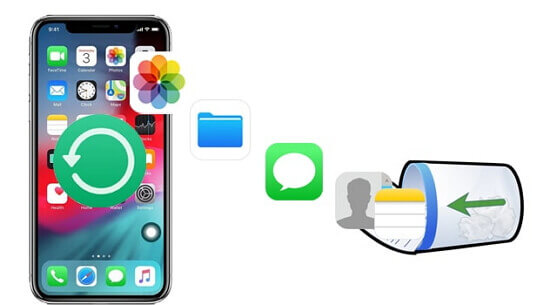
Här är en sammanfattande tabell över olika återvinningsmetoder, återvinningsförhållanden, framgång och svårigheter för varje metod.
| Återställningsmetoder | Programvara för dataåterställning | iTunes | iCloud |
|---|---|---|---|
| Villkor för återställning | Ingen tidigare säkerhetskopiering krävs | Du måste ha en säkerhetskopia | Du måste ha en säkerhetskopia |
| Framgångsfrekvens | 80% | 80% | 95% |
| Svårigheter med metoden | Mycket lätt att använda och snabb | Komplicerad och tidskrävande | Genomsnittlig och tar tid |
Återställning av iPhone-data efter återställning utan säkerhetskopior
Det första du tänker på efter en dataförlust på din iPhone är vanligtvis att återställa från iTunes- eller iCloud-backup. Å andra sidan, om dina data går förlorade efter återställning och du inte har iTunes eller iCloud backup, kan du prova iMyFone D-Back - programvara för återställning av iPhone-data efter återställning.
Den här programvaran erbjuder återställning av alla typer av datafiler som lagras på iOS-enheten, t.ex. foton, videor, kontakter osv. Med D-Back kan du återställa de flesta data i olika scenarier, till exempel: Du kan använda de flesta av de viktigaste datauppgifterna i olika situationer, t.ex. fabriksåterställning, iPhone slår på, iPhone-skärmen är trasig.
Följ stegen nedan för att återställa iPhone-data efter återställning utan säkerhetskopiering :
Steg 1 : Ladda ner och starta iMyFone D-Back. När du har startat programmet för återställning av iPhone-data väljer du "Recover from iOS Device" och klickar sedan på "Next" för att fortsätta.
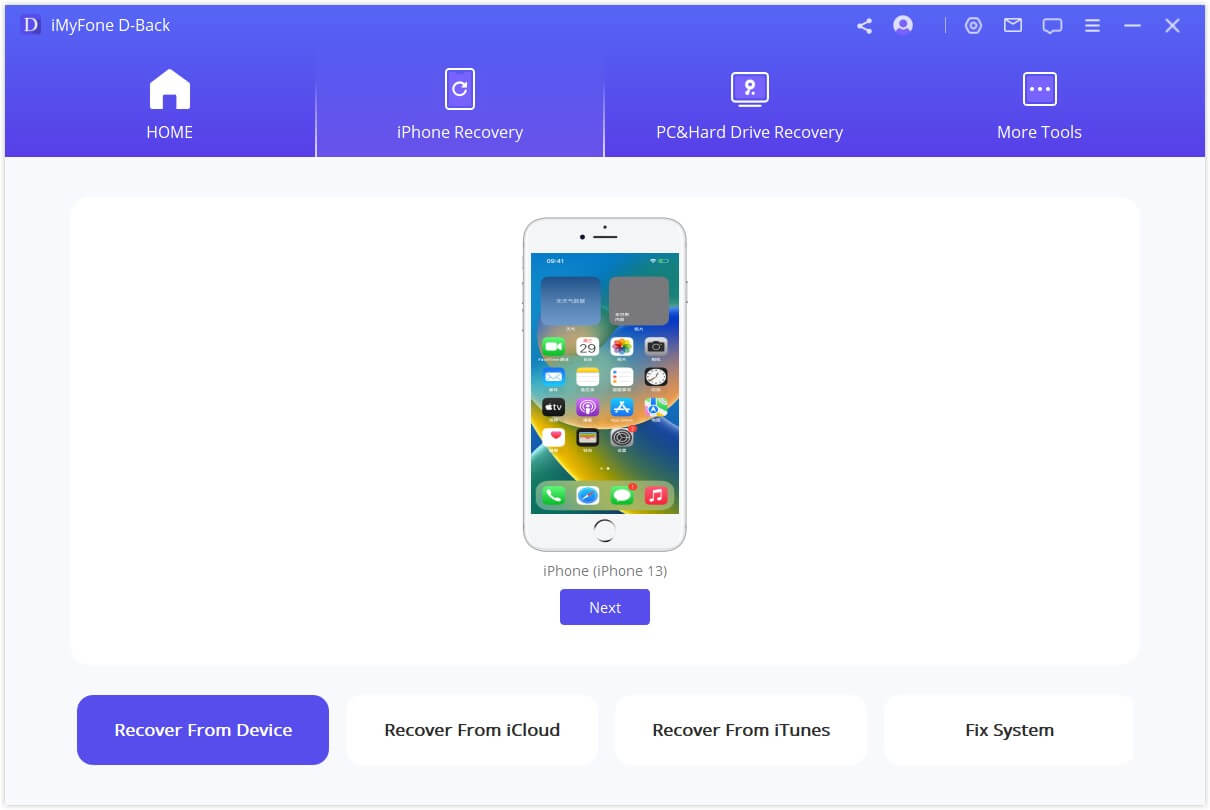
Steg 2 : Välj sedan de filtyper du vill återställa. Slutligen klickar du på "Bläddra". Programmet börjar sedan söka efter raderade data från din enhet.

Steg 3 : Efter att ha utfört skanningen är all återställningsbar data tydligt organiserad. Välj de filer du vill återställa och klicka sedan på "Återställ" i det nedre högra hörnet.
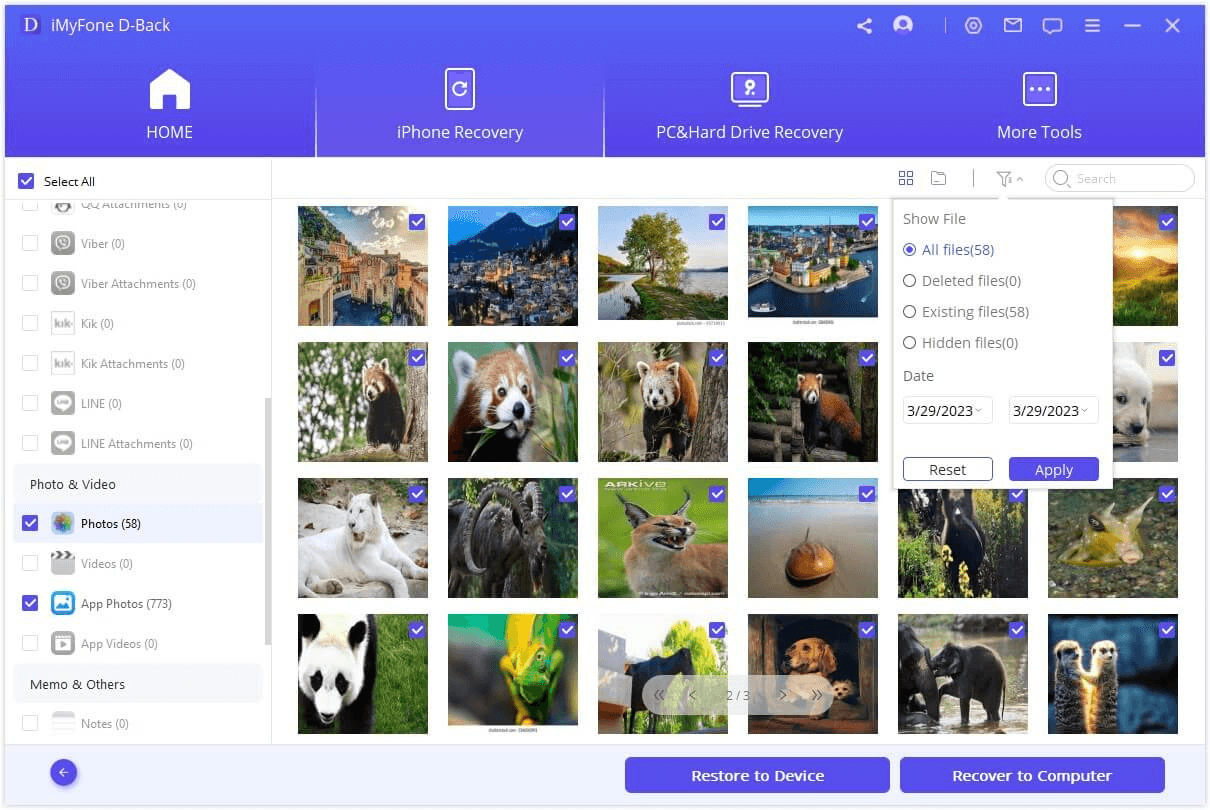
En popup-skärm visas så att du kan välja platsen för de återställda filerna, och återställningen tar bara några sekunder.
Ladda ner testversionen av iMyFone D-Back iPhone Data Recovery Tool nu för att skanna det förlorade eller raderade innehållet på enheten och se om den kan återställa de data du behöver till din återställda iPhone. (Stödjer iOS 17/18 bèta)
Återställa iPhone-data efter återställning från iTunes
Att återställa förlorade iOS-data med iTunes är den mest populära lösningen för de flesta användare. Kontrollera först och främst att du har säkerhetskopian på din dator och att du har installerat den senaste versionen av iTunes.
1 Återställ data efter återställning via iTunes Backup [officiell metod]
Steg 1 : Anslut din iOS-enhet till datorn med USB-kabeln > Starta iTunes.
Steg 2 : Klicka på enhetsikonen > Gå till fliken Sammanfattning och klicka på Återställ säkerhetskopia (eller gå till Arkiv > Enheter > Återställ från säkerhetskopia).
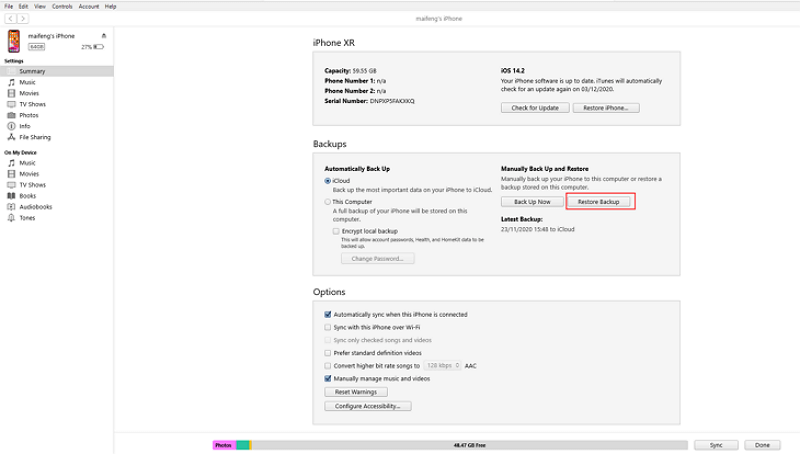
Steg 3 : Välj den säkerhetskopia du vill återställa från den tillgängliga säkerhetskopian och klicka sedan på Återställ på skärmen.
2 Selektivt återskapa iPhone-data efter återställning från iTunes
Om du av en slump hade säkerhetskopierat din iPhone innan du återställde den, men du behöver bara vissa data från iPhone-backupen, kan iMyFone D-Back tillfredsställa dig. Du kan faktiskt återställa foton efter återställning av iPhone selektivt från säkerhetskopian.
Följ dessa enkla steg för att komma dit:
Steg 1 : Välj "Återställ från iTunes Backup". Välj sedan exakt den iTunes-backup från vilken du vill återställa data och klicka på "Nästa".
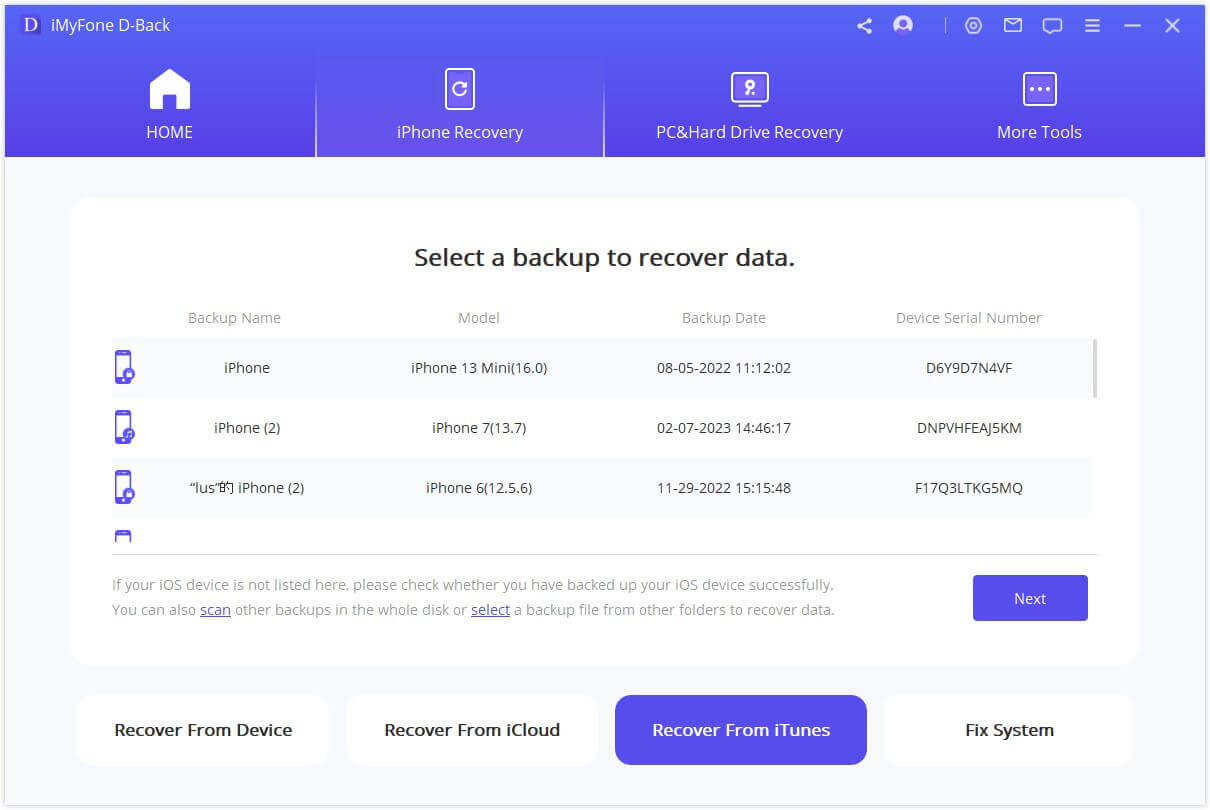
Obs
Det är möjligt att använda det här alternativet för att se andra typer av data som foton, videor och andra kontakter.
Steg 2 : Välj de filtyper du vill skanna och klicka på knappen "Browse". Vänta en stund medan du skannar.
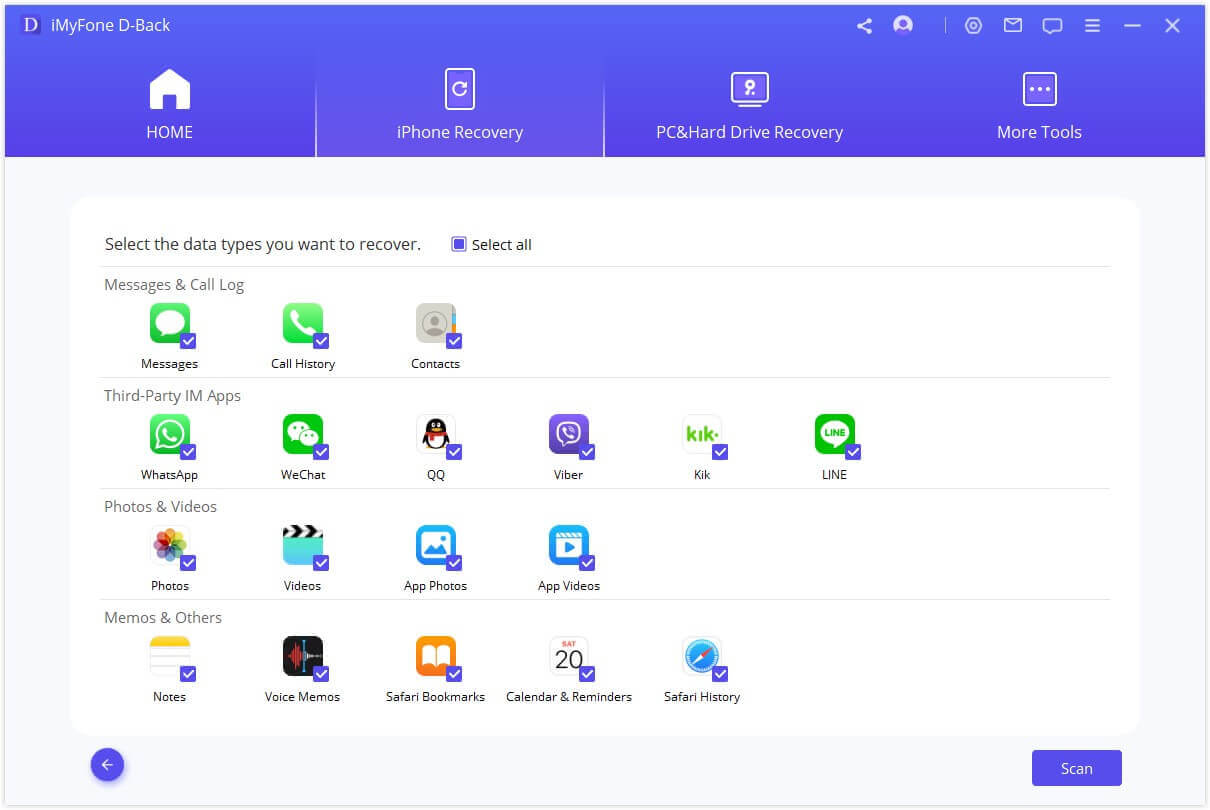
Steg 3 : Sökresultaten visas tydligt i användargränssnittet. Välj exakt de du behöver och klicka på "Återställ".
Det är nödvändigt att välja eller skapa en mapp som återställningsplats. Sedan kommer iMyFone D-Back att utföra iphone dataåterställning efter återställning och du kan kontrollera det efter att återställningsprocessen är klar.
Hur man återställer data från iCloud efter återställning av iPhone
Om din iPhone har förlorat data efter fabriksåterställning och du har aktiverat iCloud-backup av din iPhone är det möjligt att återställa foton efter att du har återställt din iPhone från iCloud-backup.
Det bör påpekas att för att återställa dina data måste du använda en dator eller återställa hela smarttelefonen, vilket leder till att alla data på telefonen går förlorade. Så hur återställer man iPhone-data efter återställning?
För att göra detta, se till att du redan har aktiverat iCloud-backup och anslut telefonen till Wi-Fi-nätverket.
Steg 1 : Gå till Inställningar > Allmänt > Återställning > Ta bort innehåll och inställningar för att ta bort allt innehåll och alla inställningar från enheten.
Steg 2 : Ställ in enheten > Välj ett Wi-Fi-nätverk > Ställ in Touch ID och skapa ett lösenord > Välj "Återställ från iCloud" på enheten.
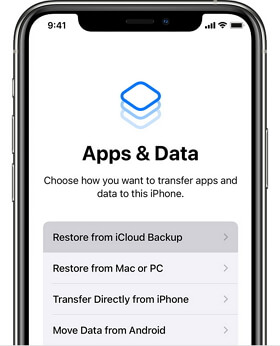
Steg 3 : Ange ditt Apple-ID och lösenord > Välj en lämplig säkerhetskopia för att återställa de önskade uppgifterna.
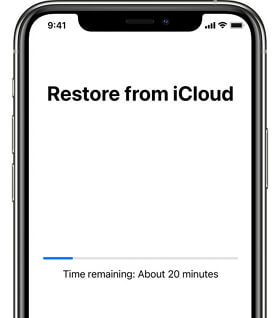
Återställningen av innehåll (appar, foton, musikspår och annan information) fortsätter i bakgrunden under de närmaste timmarna eller dagarna, beroende på hur mycket information som behöver överföras.
Slutsats
Du har just lärt dig om de olika metoderna för att återställa huvudfilerna i din iPhone efter en fabriksåterställning.
Om du letar efter den enklaste metoden för att återställa iphone dataåterställning bör du välja iMyFone D-Back. Den levereras med en 3-i-1-lösning som kan skanna alla filer på iPhone på djupet och extrahera dem från säkerhetskopior. Ladda ner och prova det gratis!
